Google Chrome là trình duyệt tuyệt vời để duyệt web hàng ngày, nhưng nhiều người luôn thấy phiền vì kích thước cache không giới hạn của nó. Theo kinh nghiệm, việc để Chrome lưu trữ vô số file tạm thời cuối cùng sẽ làm chậm hệ thống và lãng phí không gian lưu trữ SSD một cách không cần thiết.
Tại sao nên giới hạn kích thước cache của Chrome?

Cache của Chrome có thể nhanh chóng vượt khỏi tầm kiểm soát. Nhiều người sử dụng nhiều cấu hình Chrome và một số đã lưu trữ dữ liệu cache vượt quá 3GB - đó là một phần đáng kể dung lượng SSD bị chiếm dụng bởi các file tạm thời mà bạn có thể sẽ không bao giờ cần đến nữa.
Chrome tính toán kích thước cache dựa trên dung lượng ổ đĩa khả dụng của bạn, nghe có vẻ thông minh về mặt lý thuyết nhưng có thể gây ra vấn đề trong thực tế. Trên ổ 1TB, Chrome giả định rằng nó có thể sử dụng vài gigabyte mà không cần hỏi - nhưng mọi người muốn có hiệu suất cao hơn từ ổ SSD NVMe và có dung lượng đó cho các file thực tế mình cần.
Tác động đến hiệu suất trở nên đáng chú ý trên các ổ cứng cũ. Cache quá mức đồng nghĩa với nhiều thao tác I/O ổ đĩa hơn, điều này có thể làm chậm hệ thống khi Chrome liên tục đọc và ghi dữ liệu tạm thời. Máy tính của bạn sẽ bắt đầu chậm chạp trong các phiên duyệt web nặng.
Ngoài ra còn có một góc độ riêng tư mà bạn nên cân nhắc. Việc giới hạn dữ liệu được lưu trong cache sẽ giảm thiểu dấu vết kỹ thuật số của bạn và giúp xóa dấu vết duyệt web dễ dàng hơn khi cần. Mặc dù cache và cookie phục vụ các mục đích khác nhau, cả hai đều lưu trữ thông tin về thói quen duyệt web của bạn.
Việc đặt giới hạn cache hợp lý - khoảng 200-500MB - mang lại lợi ích là load trang nhanh hơn mà không làm đầy bộ nhớ. Trải nghiệm duyệt web của bạn vẫn mượt mà trong khi vẫn kiểm soát được việc sử dụng dung lượng ổ đĩa của Chrome.
Sử dụng flag dòng lệnh để đặt kích thước cache Chrome
Trước khi giới hạn cache Chrome, bạn nên kiểm tra xem cache hiện đang sử dụng bao nhiêu dung lượng. Điều này cung cấp một đường cơ sở để làm việc (và sẽ hiển thị trang web nào đang chiếm hết dung lượng lưu trữ của bạn!).
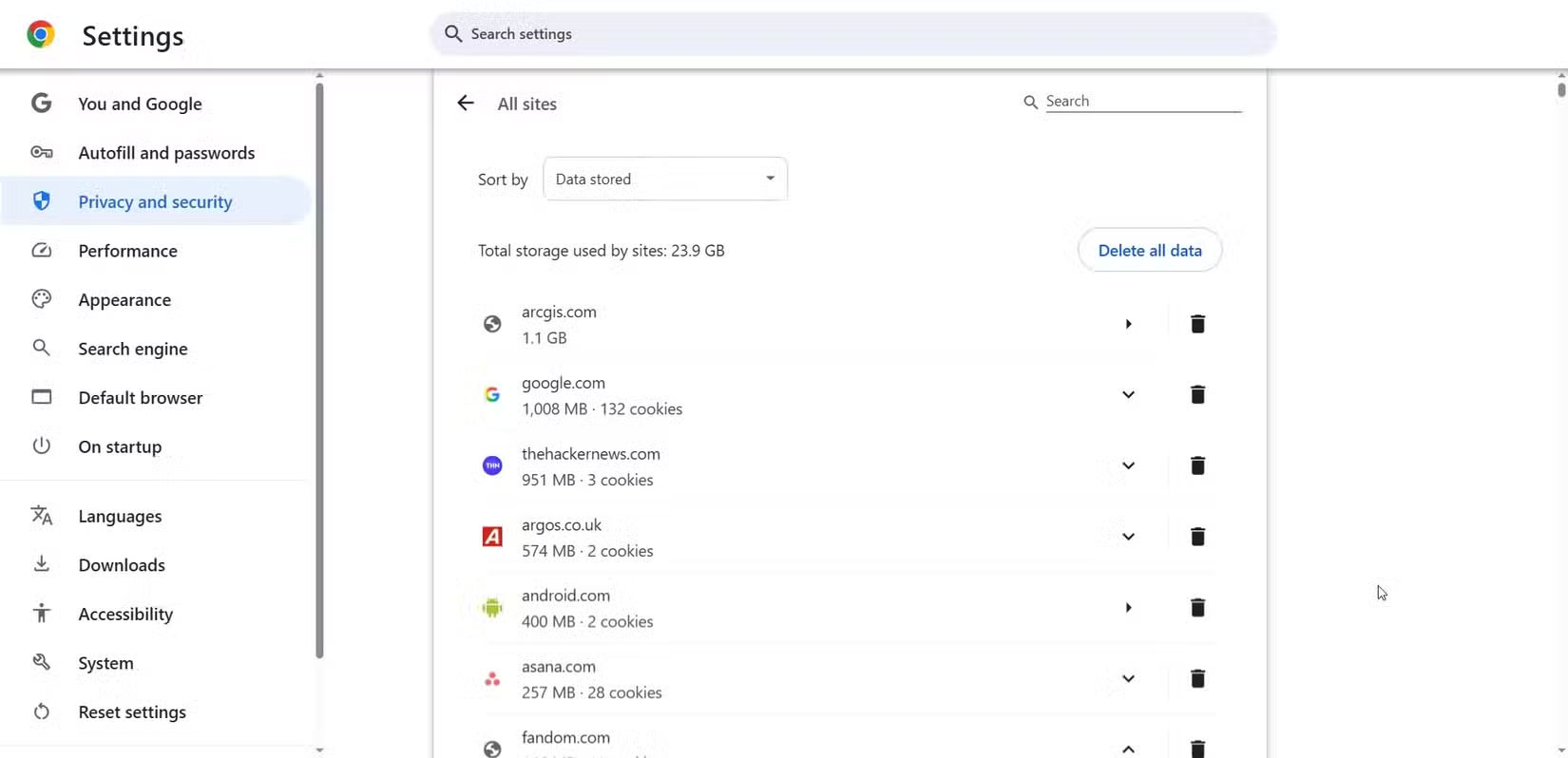
Bạn có thể tìm kích thước cache Chrome bằng cách nhập chrome://settings/content/all vào thanh địa chỉ. Sau đó, bạn có thể nhấp vào bất kỳ trang web nào và kiểm tra phần sử dụng của trang web đó. Ngoài ra, bạn có thể điều hướng đến thư mục trong File Explorer:
C:\Users\PC\AppData\Local\Google\Chrome\User DataSau đó, hãy vào thư mục profile Chrome và kiểm tra trực tiếp kích thước của thư mục cache.
Phương pháp đơn giản nhất để giới hạn kích thước cache là thông qua flag dòng lệnh. Phương pháp này không yêu cầu sửa đổi registry. Sau đây là cách thiết lập:
- Nhấp chuột phải vào Chrome desktop shortcut và chọn Properties.
- Đi tới tab Shortcut.
- Trong trường Target, thêm --disk-cache-size=209715200 vào cuối.
- Đảm bảo có khoảng cách trước dấu gạch ngang kép.
- Nhấp vào Apply > OK.
- Khởi động lại Chrome để các thay đổi có hiệu lực.


Lưu ý: Số 209715200 biểu thị byte và bằng 200MB. Bạn có thể điều chỉnh số này dựa trên nhu cầu của mình bằng cách sử dụng bộ chuyển đổi đơn vị như Convert Units - mọi người thường thích 400MB (419430400) cho các phiên duyệt web nặng.
Điều này hữu ích nếu bạn đã gặp phải tình trạng sử dụng RAM quá mức với Chrome, vì việc giới hạn cache có thể giảm mức tiêu thụ tài nguyên chung. Giới hạn cache được áp dụng mỗi khi bạn khởi chạy Chrome thông qua shortcut cụ thể đó.
Buộc giới hạn cache Chrome thông qua Windows Registry
Nếu flag dòng lệnh không hoạt động với thiết lập của bạn, Windows Registry cung cấp giải pháp lâu dài hơn. Phương pháp này áp dụng giới hạn cache trên toàn hệ thống, bất kể bạn khởi chạy Chrome như thế nào.
Trước tiên, bạn cần có quyền truy cập Registry Editor - nếu bị vô hiệu hóa, hãy xem hướng dẫn về cách bật quyền truy cập Registry Editor.
Mẹo: Hãy luôn sao lưu registry trước khi thực hiện thay đổi, vì ngay cả một lần chỉnh sửa sai cũng có thể gây ra sự cố hệ thống.
Sau đây là quy trình từng bước để buộc giới hạn cache Chrome thông qua Windows Registry:
- Mở hộp thoại Run bằng cách nhấn Windows + R và nhập regedit, sau đó nhấn Enter.
- Điều hướng đến Computer\HKEY_LOCAL_MACHINE\SOFTWARE\Google\Chrome.
- Nếu thư mục "Google" hoặc "Chrome" không tồn tại, hãy tạo chúng bằng cách nhấp chuột phải và chọn New > Key.
- Nhấp chuột phải vào thư mục Chrome và chọn New > DWORD (32-bit) Value.
- Đặt tên là DiskCacheSize.
- Nhấp đúp vào mục nhập mới và đặt giá trị theo kích thước cache mong muốn tính bằng byte.
- Chọn Decimal làm cơ sở và nhập 209715200 cho 200MB.
- Nhấp vào OK và khởi động lại Chrome để áp dụng các thay đổi.
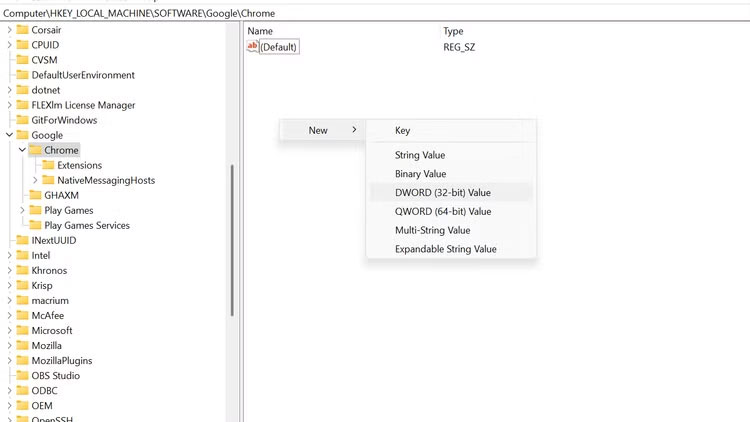
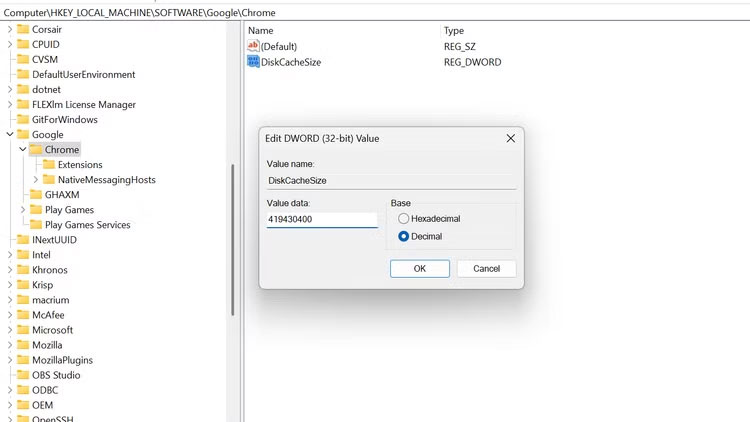
Nhiều người thường chọn 419430400 (400MB). Phương pháp registry sẽ ghi đè bất kỳ flag dòng lệnh nào đã đặt trước đó, biến nó thành giới hạn cache xác định cho hệ thống. Nó cũng hữu ích cho các môi trường được quản lý, nơi bạn muốn giới hạn cache nhất quán trên tất cả người dùng.
Mọi người thích cách tiếp cận này vì chỉ cần thiết lập một lần. Sau khi được cấu hình, mọi phiên bản Chrome đều tôn trọng giới hạn mà không cần các shortcut hoặc tham số đặc biệt.
Kiểm tra xem giới hạn cache có thực sự hoạt động không
Việc đặt giới hạn cache sẽ không có ý nghĩa gì nếu chúng không hoạt động. Xác minh đơn giản nhất là kiểm tra trực tiếp kích thước thư mục cache. Điều hướng đến đường dẫn sau trong File Explorer:
C:\Users\PC\AppData\Local\Google\Chrome\User DataSau đó, hãy vào thư mục profile Chrome của bạn và kiểm tra kích thước thư mục Cache. Sau các phiên duyệt bình thường, kích thước thư mục Cache không bao giờ được vượt quá giới hạn bạn đã đặt - nếu vượt quá, cấu hình của bạn không hoạt động.
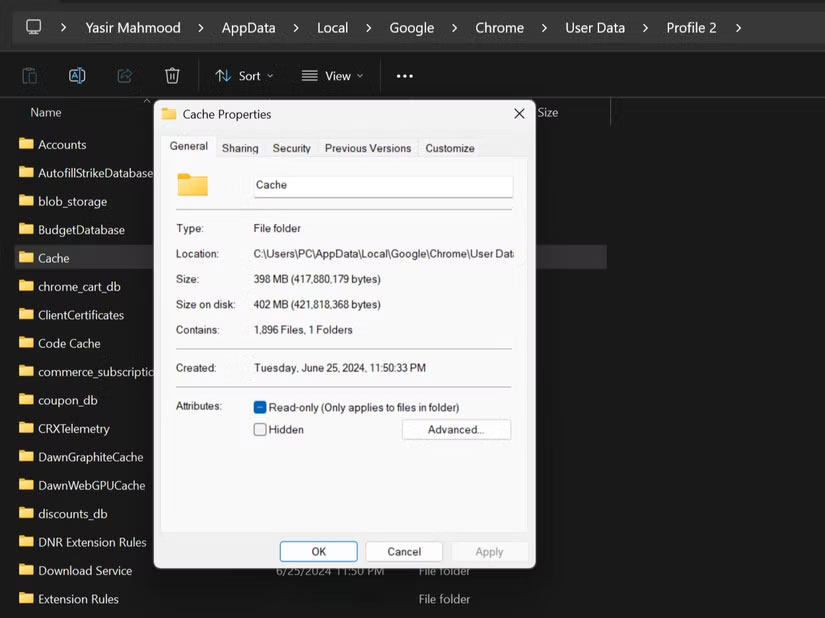
Nếu giới hạn không hoạt động, hãy kiểm tra lại cú pháp dòng lệnh hoặc mục nhập registry của bạn. Lỗi đánh máy trong trường mục tiêu hoặc kiểu dữ liệu sai trong registry có thể phá vỡ mọi thứ. Ngoài ra, một số tiện ích mở rộng của Chrome có thể can thiệp vào giới hạn bộ nhớ cache; hãy thử tắt chúng tạm thời nếu bạn gặp sự cố.
Hành vi lưu trữ bộ nhớ cache mặc định của Chrome không bao giờ có ý nghĩa. Các phương pháp này hoạt động tốt, nhưng thành thật mà nói, Chrome nên cung cấp cài đặt này theo mặc định. Cho đến khi Google thêm tùy chọn giới hạn bộ nhớ cache tích hợp, các giải pháp thay thế này sẽ giải quyết hiệu quả vấn đề lưu trữ. Hy vọng rằng các bản cập nhật trong tương lai sẽ giúp quy trình này thân thiện hơn với người dùng.
 Công nghệ
Công nghệ  AI
AI  Windows
Windows  iPhone
iPhone  Android
Android  Học IT
Học IT  Download
Download  Tiện ích
Tiện ích  Khoa học
Khoa học  Game
Game  Làng CN
Làng CN  Ứng dụng
Ứng dụng 

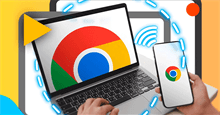
















 Linux
Linux  Đồng hồ thông minh
Đồng hồ thông minh  macOS
macOS  Chụp ảnh - Quay phim
Chụp ảnh - Quay phim  Thủ thuật SEO
Thủ thuật SEO  Phần cứng
Phần cứng  Kiến thức cơ bản
Kiến thức cơ bản  Lập trình
Lập trình  Dịch vụ công trực tuyến
Dịch vụ công trực tuyến  Dịch vụ nhà mạng
Dịch vụ nhà mạng  Quiz công nghệ
Quiz công nghệ  Microsoft Word 2016
Microsoft Word 2016  Microsoft Word 2013
Microsoft Word 2013  Microsoft Word 2007
Microsoft Word 2007  Microsoft Excel 2019
Microsoft Excel 2019  Microsoft Excel 2016
Microsoft Excel 2016  Microsoft PowerPoint 2019
Microsoft PowerPoint 2019  Google Sheets
Google Sheets  Học Photoshop
Học Photoshop  Lập trình Scratch
Lập trình Scratch  Bootstrap
Bootstrap  Năng suất
Năng suất  Game - Trò chơi
Game - Trò chơi  Hệ thống
Hệ thống  Thiết kế & Đồ họa
Thiết kế & Đồ họa  Internet
Internet  Bảo mật, Antivirus
Bảo mật, Antivirus  Doanh nghiệp
Doanh nghiệp  Ảnh & Video
Ảnh & Video  Giải trí & Âm nhạc
Giải trí & Âm nhạc  Mạng xã hội
Mạng xã hội  Lập trình
Lập trình  Giáo dục - Học tập
Giáo dục - Học tập  Lối sống
Lối sống  Tài chính & Mua sắm
Tài chính & Mua sắm  AI Trí tuệ nhân tạo
AI Trí tuệ nhân tạo  ChatGPT
ChatGPT  Gemini
Gemini  Điện máy
Điện máy  Tivi
Tivi  Tủ lạnh
Tủ lạnh  Điều hòa
Điều hòa  Máy giặt
Máy giặt  Cuộc sống
Cuộc sống  TOP
TOP  Kỹ năng
Kỹ năng  Món ngon mỗi ngày
Món ngon mỗi ngày  Nuôi dạy con
Nuôi dạy con  Mẹo vặt
Mẹo vặt  Phim ảnh, Truyện
Phim ảnh, Truyện  Làm đẹp
Làm đẹp  DIY - Handmade
DIY - Handmade  Du lịch
Du lịch  Quà tặng
Quà tặng  Giải trí
Giải trí  Là gì?
Là gì?  Nhà đẹp
Nhà đẹp  Giáng sinh - Noel
Giáng sinh - Noel  Hướng dẫn
Hướng dẫn  Ô tô, Xe máy
Ô tô, Xe máy  Tấn công mạng
Tấn công mạng  Chuyện công nghệ
Chuyện công nghệ  Công nghệ mới
Công nghệ mới  Trí tuệ Thiên tài
Trí tuệ Thiên tài